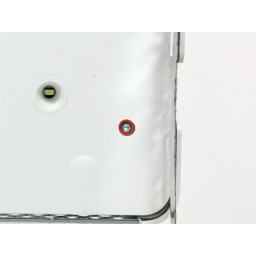Ваша заявка или вопрос будут отправлены 10-ти наиболее подходящим по сферам деятельности сервисным центрам Москвы. Всего в Москве - 5 192 сервисных центра, которые ремонтируют 374 вида техники.
iMac Intel 17 "Замена входа питания переменного тока

Шаг 1
Три 6 мм T8 Torx.
Один 8 мм T8 Torx.
Шаг 2
Шаг 3
Шаг 4
Шаг 5
Шаг 6
Шаг 7
Используйте пинцет, чтобы вытащить кабель переменного тока из-под шасси.
Шаг 8
Чтобы снять переднюю панель с iMac, одновременно:
Используйте свои большие пальцы, чтобы нажать на руки RAM и удерживайте iMac.
Используйте свои указательные пальцы, чтобы потянуть небольшой мост материала на передней панели к себе.
Потяните переднюю лицевую панель указательными пальцами вверх.
После того, как небольшая перемычка материала очистит рычаги RAM, поднимите переднюю панель за ее нижний край настолько, чтобы очистить нижний край заднего корпуса.
Шаг 9
Возьмите разъем кабеля дисплея для данных за черный язычок и потяните его прямо вверх от платы логики.
Шаг 10
Шаг 11
Шаг 12
Шаг 13
Вставьте пластиковую карточку в угол отверстия для вентиляции рядом с верхней частью задней части корпуса.
Нажмите на карту в верхней части iMac, чтобы открыть защелку передней панели.
Снимите переднюю панель с задней части корпуса.
Повторите этот процесс для другой стороны передней панели.
Если лицевая панель не открывается, попробуйте прижать нижний край назад к задней части корпуса и повторите этот процесс открытия.
Шаг 14
Вытяните разъем кабеля инвертора вверх из гнезда на плате логики.
Шаг 15
Шаг 16
Кабель камеры.
Микрофонный кабель.
Кабель вентилятора оптического привода.
Кабель вентилятора жесткого диска.
Шаг 17
Шаг 18
Поднимите переднюю панель с ее нижнего края и поверните ее в сторону от остальной части вашего iMac, обращая внимание на руки RAM, которые могут зацепиться.
Положите лицевую панель над остальной частью IMAC.
Шаг 19
Шаг 20
Шаг 21
Шаг 22
Три ходовых винта 7мм.
Один винт с тонкой резьбой 5 мм.
Шаг 23
Шаг 24
Удалите четыре 8-миллиметровых винта с круглой резьбой T10 Torx с толстой головкой 2 мм, крепящих дисплей к задней части корпуса.
Шаг 25
Шаг 26
Снимите зажим оптического привода.
Шаг 27
Шаг 28
Шаг 29
Шаг 30
Шаг 31
Вытяните дисковод для оптических дисков со стороны задней части корпуса и снимите его с iMac.
Шаг 32
Шаг 33
Шаг 34
Шаг 35
Шаг 36
Шаг 37
Шаг 38
Шаг 39
Три тонких нитки 7 мм T10 Torx.
Три грубых резьбы 7 мм T10 Torx.
Шаг 40
Возьмите плату логики от ее левого края и поверните ее из задней части корпуса, используя другую руку, чтобы вдавить рычаги оперативной памяти достаточно, чтобы очистить заднюю часть корпуса.
Шаг 41
Комментарии
Пока еще нет ниодного комментария, оставьте комментарий первым!
Также вас могут заинтересовать
Вам могут помочь


Лаборатория ремонта

Nicom
Не работает моноблок?
Вызовите мастера или курьера на дом оформив заявку, она будет передана в подходящие мастерские.